Actieve prijzen bewerken in het overzicht van prijzen en prijswijzigingen implementeren in het prijsvoorstel
Belangrijk
Deze inhoud is gearchiveerd en wordt niet bijgewerkt. Ga voor de meest recente documentatie naar Nieuwe en geplande functies voor Dynamics 365 Business Central. Ga voor de meest recente releaseplannen naar de pagina Releaseplannen voor Dynamics 365 en Microsoft Power Platform.
| Geactiveerd voor | Openbare preview | Algemene beschikbaarheid |
|---|---|---|
| Gebruikers door beheerders, makers of analisten |  7 april 2021
7 april 2021 |
 3 mei 2021
3 mei 2021 |
Zakelijke waarde
Bijna elk bedrijf heeft zijn eigen benadering bij het bepalen van de prijzen van zijn producten of diensten. Sommigen gebruiken prijslijsten die van toepassing zijn op specifieke groepen klanten en anderen vertrouwen alleen op verkoopprijzen. Daarom biedt Business Central flexibiliteit bij het definiëren en bijwerken van prijzen en prijslijsten met behulp van overzichten van prijzen en prijsvoorstellen.
Functiedetails
Wanneer u de nieuwe prijsstellingsfunctie inschakelt op de pagina Functiebeheer, wordt de guide Functiegegevensupdate geopend. Als u wilt opgeven dat u voornamelijk met verkoopprijzen werkt, schakelt u de optie Standaardprijzen gebruiken in. Als u verkoopprijslijsten gebruikt, schakelt u de schakeloptie uit.
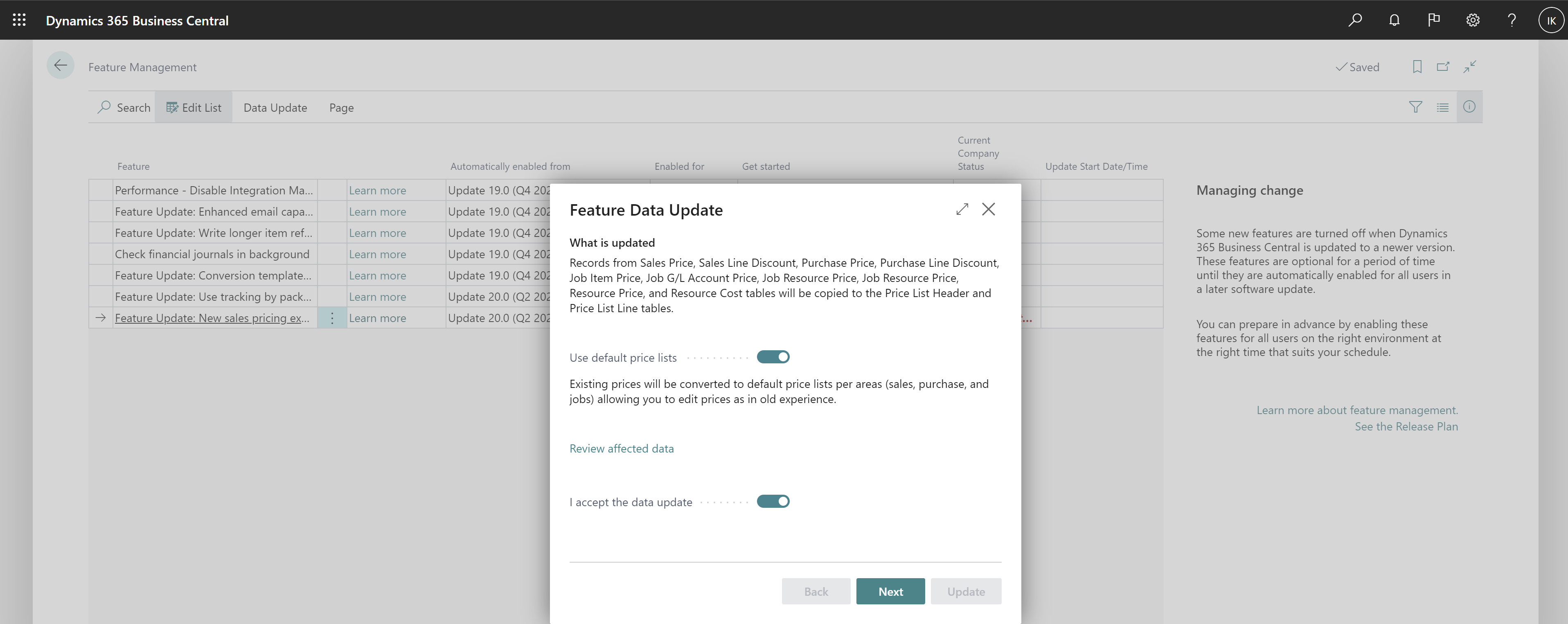
Als Standaardprijslijsten gebruiken is ingeschakeld tijdens het bijwerken van de functiegegevens, worden bestaande prijzen geconverteerd naar standaardprijslijsten voor elk gebied (verkoop, inkoop en projecten). Op deze manier kunt u prijzen op dezelfde manier bewerken als voorheen. De standaardprijslijsten worden automatisch gespecificeerd op de pagina's Verkoopinstellingen, Inkoopinstellingen en Projectinstellingen.
Notitie
Als er alleen prijzen zijn ingesteld op artikel- of resourcekaarten, bevatten de standaardprijslijsten deze prijzen niet tijdens het bijwerken van de functiegegevens. U kunt echter alle standaardprijslijsten openen en de actie Regels voorstellen gebruiken om de prijzen van de artikel- of resourcekaarten toe te voegen. En als u de nieuwe prijsstellingsfunctie al hebt ingeschakeld, kunt u ook handmatig standaardprijslijsten maken of een van uw bestaande prijslijsten als standaard gebruiken. Als u van een bestaande prijslijst een standaardprijslijst wilt maken, schakelt u de optie Het bijwerken van standaardinstellingen toestaan in kiest u op een van de instellingenpagina's, zoals Verkoopinstellingen, deze prijslijst als de Standaardverkoopprijslijst.
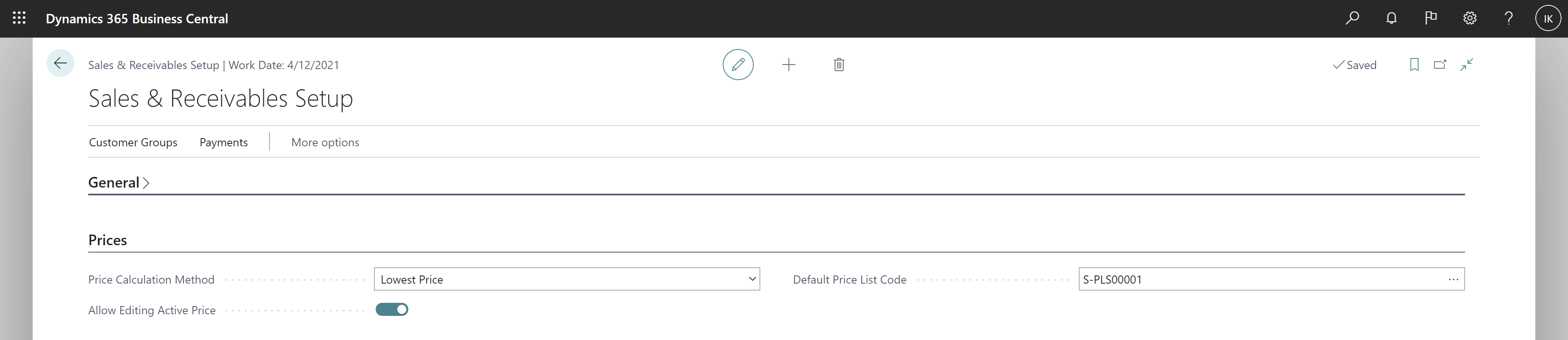
Als Standaardprijslijsten gebruiken is uitgeschakeld, worden bestaande prijzen geconverteerd naar nieuwe prijslijsten waarbij in aanmerking wordt genomen waarop de prijzen van toepassing zijn, welke begin- en einddatum ze hebben, welke valuta's en maateenheden worden gebruikt en wat het minimumaantal is.
Wanneer u de optie Bewerken van actieve prijs toestaan inschakelt op de pagina's Verkoopinstellingen en Inkoopinstellingen, kunt u prijzen bewerken in lijsten met actieve prijzen in de context van het geselecteerde artikel of de geselecteerde resource, klant of leverancier. Wanneer deze optie is uitgeschakeld en u prijzen in een prijslijst wilt bijwerken, moet u de status van de prijslijst wijzigen in Concept, uw wijziging aanbrengen en vervolgens de prijslijst activeren.

De pagina Overzicht van prijzen biedt een overzicht van prijzen voor alle prijslijsten. U kunt filters instellen die de lijst met prijzen die u wilt wijzigen of aanvullen, beperken. Als u klaar bent met het aanpassen van prijzen, kunt u Regels controleren kiezen om de prijzen te vergelijken met andere prijslijstregels om duplicaten en dubbelzinnigheid tijdens de prijsberekening te voorkomen.
Notitie
Wanneer u een regel in een actieve prijslijst bewerkt, krijgt de regel de status Concept en wordt er tijdens de prijsberekening geen rekening gehouden met de regel totdat u de actie Regels controleren gebruikt. Nadat u de prijs hebt gecontroleerd, krijgt de regel de status Actief en wordt er rekening gehouden met deze regel in prijsberekeningen.
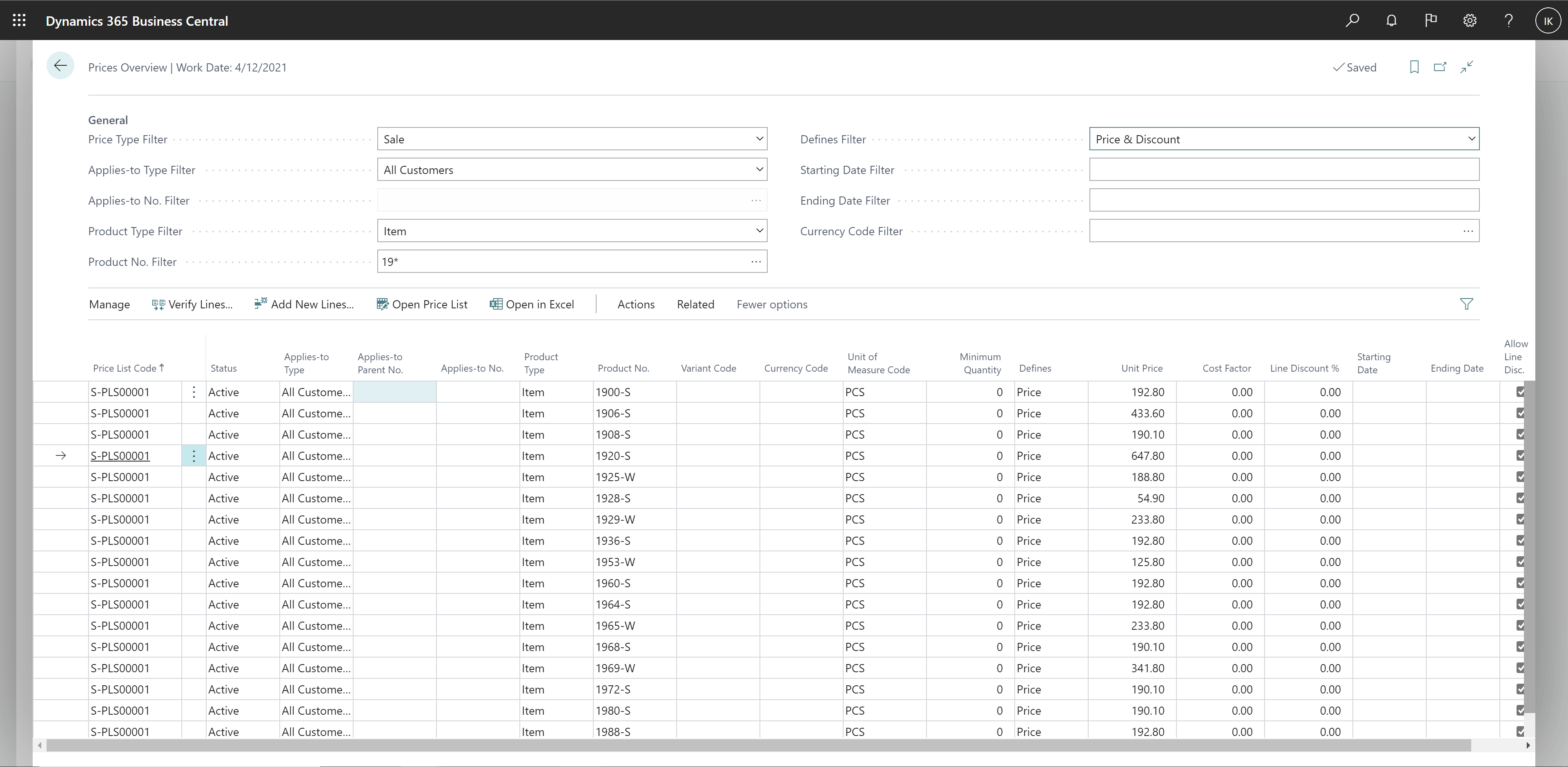
Als u nieuwe prijzen wilt toevoegen, gebruikt u de actie Nieuwe regels toevoegen op de pagina Overzicht van prijzen. Hiermee opent u de pagina Prijsvoorstel waar u een of meer prijsregels kunt toevoegen door voorgestelde prijsregels op te halen op basis van criteria, prijsregels te kopiëren uit andere prijslijsten of door handmatig prijsregels in te voeren.
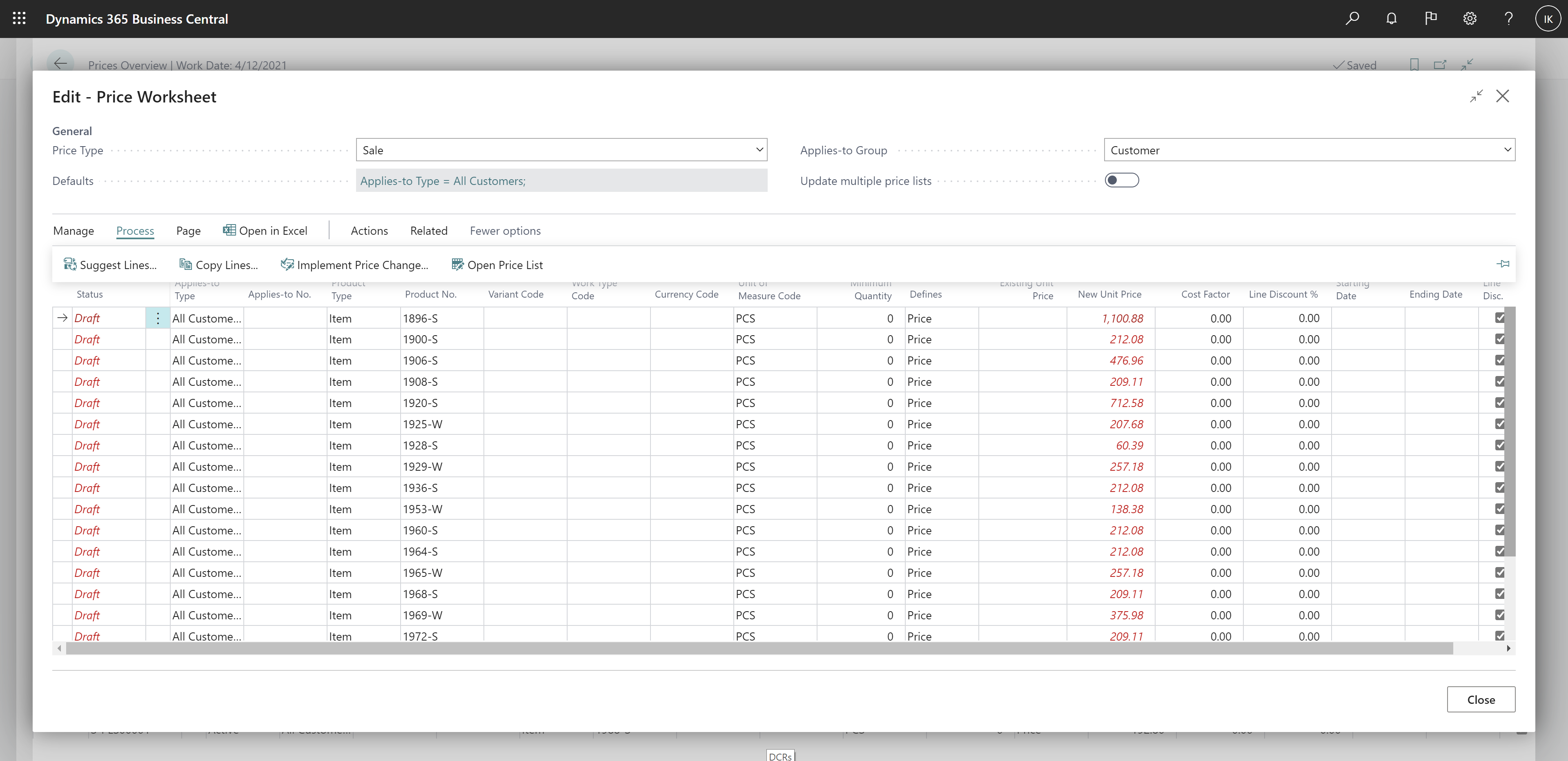
Nadat u nieuwe prijzen hebt ingevoerd op de pagina Prijsvoorstel kunt u ze vergelijken met bestaande prijzen voordat u de wijzigingen implementeert. Als u de actie Prijswijziging doorvoeren kiest, worden de prijzen vergeleken met die in andere prijslijsten om duplicaten en dubbelzinnigheid tijdens de prijsberekening te voorkomen.
Notitie
Als u gebruik wilt maken van deze mogelijkheid, moet de Functie-update: nieuwe functie voor verkoopprijzen zijn ingeschakeld in Functiebeheer.
Geef ons uw mening
Help ons Dynamics 365 Business Central te verbeteren door ideeën te bespreken, suggesties te doen en feedback te geven. Gebruik het forum op https://aka.ms/bcideas.